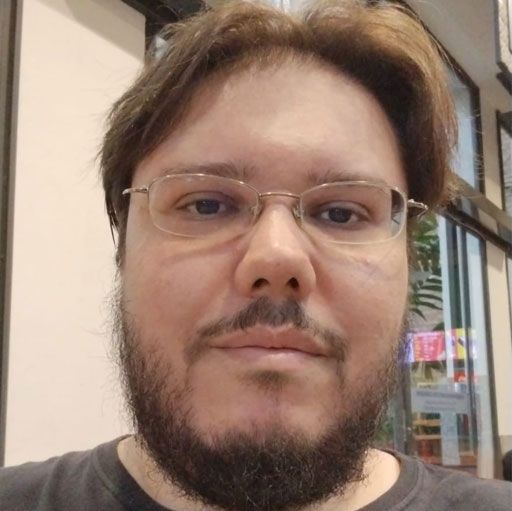Como saber a frequência da memória RAM: conheça melhor essa peça do PC
Aprenda como saber a frequência da memória RAM e entenda como isso afeta seu PC

A memória RAM, junto com o processador e a placa de vídeo, forma a trindade da potência do computador. Ela é a peça que funciona como memória de curto prazo da máquina para realizar tarefas imediatas. Se houver pouca memória, o computador pode travar ou não conseguir manter muitos aplicativos abertos ao mesmo tempo. Ensinaremos como saber a frequência da memória RAM, sua quantidade e qual a importância da peça para seu PC.
Como ver as configurações do PC? Aprenda no passo a passo!
O que é memória RAM e para que serve o componente?
Qual a quantidade de memória RAM ideal para o seu PC?
O que é a frequência da memória RAM?
A frequência de peças como a memória RAM e processador são como a "velocidade" com a qual a peça funciona. Nos processadores, a frequência apresenta números como 2,4GHz, 3,2GHz, 4GHz e assim por diante.
Na memória, estes números costumam ser diferentes, como 1333MHz, 2133MHz, 5333MHz e mais. Caso o usuário tenha dois pentes de RAM em velocidades diferentes, o computador usará a velocidade da peça mais lenta. Então, fique atento para não perder velocidade ao adicionar mais RAM.

A memória RAM é responsável pela memória "curta e imediata" do computador. Caso precisássemos calcular quanto é 7+3, a memória RAM seguraria estes dois números enquanto o processador os soma. Em games, a memória RAM guarda os dados que estão sendo usados naquele momento, como personagens, inimigos e a fase atual.
Por conta disso, quanto mais rápida a memória RAM, mais rápido ela pode passar as informações para o processador, tornando os cálculos mais rápidos. Já quanto maior a quantidade de memória RAM, mais tarefas simultâneas ela pode ajudar o processador a realizar sem que o computador perca velocidade.
Como saber a frequência da memória RAM
Pelo Prompt de Comando
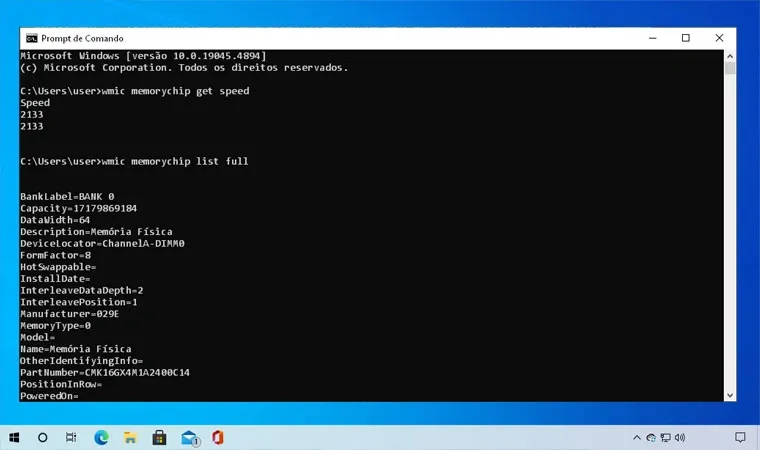
O aplicativo Prompt de Comando do Windows permite investigar detalhes sobre sua Memória RAM com facilidade, desde que se saiba o comando certo. Abra o Menu Iniciar, digite "Prompt de Comando" e abra o programa, que tem a aparência de uma janela preta de texto.
Digite então o comando "wmic memorychip get speed", ou copie e cole diretamente no Prompt de Comando, para saber sua memória. Caso queira saber mais detalhes sobre sua memória, o comando "wmic memorychip list full" lista tudo que há para saber sobre ela, porém de uma forma não muito legível para usuários leigos.
Pelo Gerenciador de Tarefas
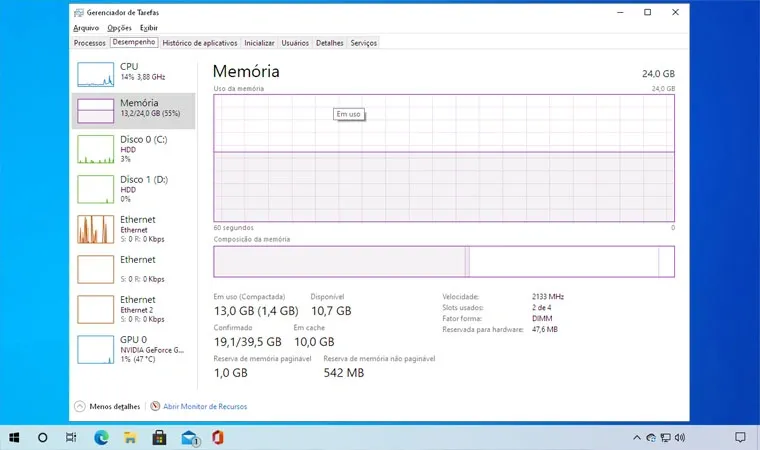
Uma segunda opção para verificar a frequência de sua memória RAM é utilizar o Gerenciador de Tarefas do Windows. Pressione as teclas Ctrl + Shift + Esc para abrir o gerenciador e selecione a aba "Desempenho" no topo. Lá clique em "Memória" e haverá dados sobre sua Memória RAM, inclusive sua frequência.
Por aplicativos como o CPU-Z
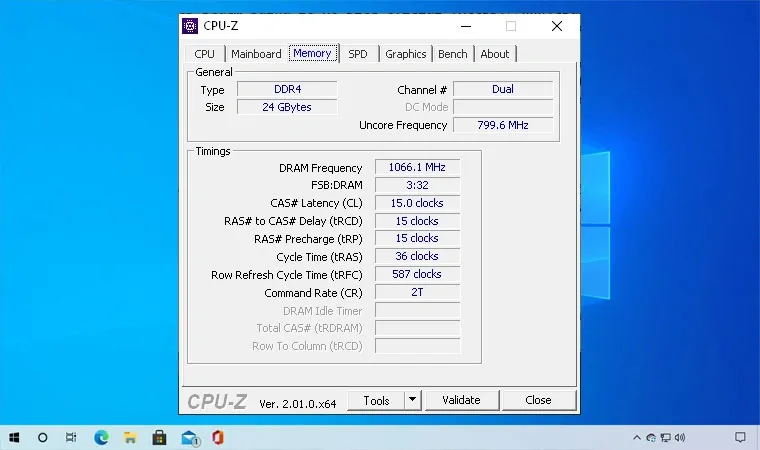
Existem programas de terceiros criados especificamente para analisar e oferecer dados a respeito das peças de seu computador. Este é o caso do CPU-Z, uma ferramenta da fabricante CPUID que já tem mais de 20 anos no mercado.
Usuários podem baixá-lo no site oficial (https://www.cpuid.com/softwares/cpu-z.html) e depois da instalação verificarem os dados sobre sua memória RAM e outras peças.
Um detalhe no CPU-Z é que caso as memórias sejam "Dual Channel" ele poderá mostrar metade da frequência. Usuários podem ver que sua memória RAM tem 2400MHz no Prompt de Comando e Gerenciador de Tarefas, mas apenas 1200MHz no CPU-Z. Isto não significa que ele esteja errado, apenas que as duas memórias juntas chegam à velocidade mostrada nos outros métodos.
O que é Dual Channel?
Dual Channel é uma tecnologia de placas mãe que permitem que elas acessem dois ou mais pentes de memória ao mesmo tempo, se tornando muito mais velozes e eficientes. Para uma maior compatibilidade é recomendado que os dois pentes sejam iguais, pois em caso de diferenças, a placa irá operar na menor velocidade em comum entre as memórias.
Posso botar mais memória RAM no meu PC ou notebook?
Uma vantagem da memória é que ela é uma boa peça para realizar upgrade em seu PC, combatendo lentidão. No entanto, o processo de instalação exige um conhecimento intermediário para avançado, já que é necessário abrir o computador e saber onde colocar as peças. Pode ser uma boa ideia pedir para um técnico realizar o upgrade.
Como escolher um notebook? Entenda as especificações de cada modelo
Melhor notebook bom e barato: 7 modelos que cabem no bolso
Melhor notebook 8GB de RAM em 2024: 9 modelos com boa memória
Como liberar memória RAM?
Para liberar memória RAM de uma maneira simples, basta fechar programas que não estão em uso. O sistema operacional já libera memória automaticamente quando ela não está sendo usada, então não é necessário usar softwares que dizem limpar a memória RAM.
Como saber qual memória RAM comprar?
O primeiro passo para saber qual tipo de memória seu computador utiliza é pesquisar sobre a placa mãe do PC ou pelo modelo do notebook. Normalmente, as próprias fabricantes oferecem informação detalhada sobre isso.
Os computadores têm limites sobre qual tipo de RAM podem usar, em quantas entradas e seu tamanho máximo. Vale também apontar que memórias de PCs desktop e notebooks são diferentes.
Dá pra usar Pendrive como Memória RAM?
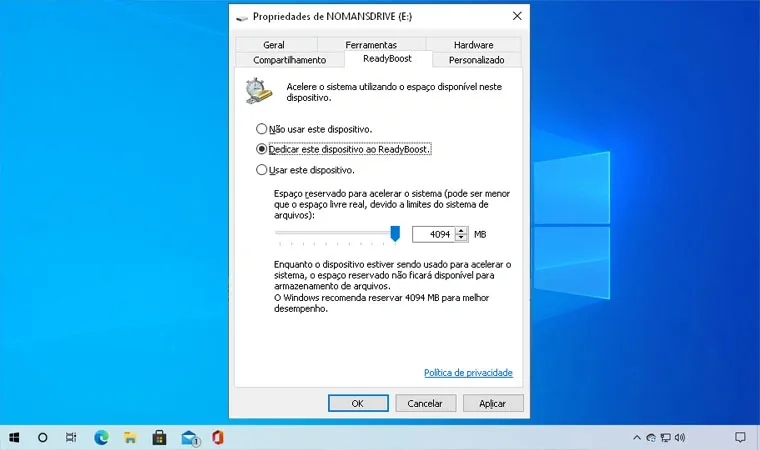
Sim! Uma função curiosa do Windows 7 em diante é a possibilidade de usar um Pendrive como memória RAM, chamada ReadyBoost. Quando seu computador está tentando realizar muitas tarefas ao mesmo tempo e fica sem memória RAM ele cria um arquivo em seu HDD que utiliza como memória virtual.
No entanto, como HDDs são muito mais lentos que a RAM, as operações do computador ficam lentas quando ele chega neste ponto. Uma solução é usar um Pendrive, que é mais lento que a memória RAM, porém ainda mais rápido que um HDD. Caso seu computador use um SSD, não é vantajoso fazer este procedimento.
Alguns avisos: para usar um Pendrive como memória RAM, a parte dedicada ao ReadyBoost não poderá ser usada para gravar arquivos e ele precisará ficar plugado no computador permanentemente.
Confira os melhores notebooks de até 2000 reais.
Melhor notebook até 3.000 reais em 2024: 8 modelos para comprar
Veja os melhores notebooks até 4.000 reais para comprar.
Como saber a frequência da minha memória RAM?
Há duas boas maneiras de saber a frequência da memória RAM do seu PC: através do Prompt de Comando por meio do comando "wmic memorychip get speed", pelo gerenciador de tarefas pressionando Ctrl+Shift+Esc e por aplicativos terceirizados especializados, como o CPU-Z.
Como ver as especificações da memória RAM?
Para obter informações sobre sua memória RAM é possível usar o Prompt de Comando ao digitar o comando "wmic memorychip list full", porém a informação não é muito fácil de entender. Uma opção melhor é utilizar o aplicativo CPU-Z ou o gerenciador de tarefas.
Como saber qual DDR é minha memória?
Para saber a geração DDR de sua memória uma boa opção é pesquisar sobre sua placa mãe para saber que tipo de memória ela utiliza. Uma alternativa é utilizar o aplicativo CPU-Z, que exibe essa informação com facilidade.
Como ver a memória RAM na BIOS?
Ao ligar o computador, uma tela da placa mãe indica uma tecla para acessar a BIOS, como F2, DEL, entre outras, onde há informações sobre memória RAM e outras peças do PC. Apenas usuários que saibam o que estão fazendo devem mexer nessas configurações.